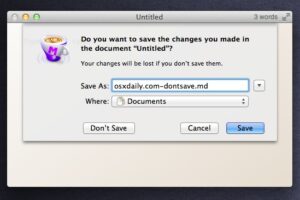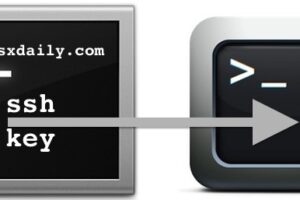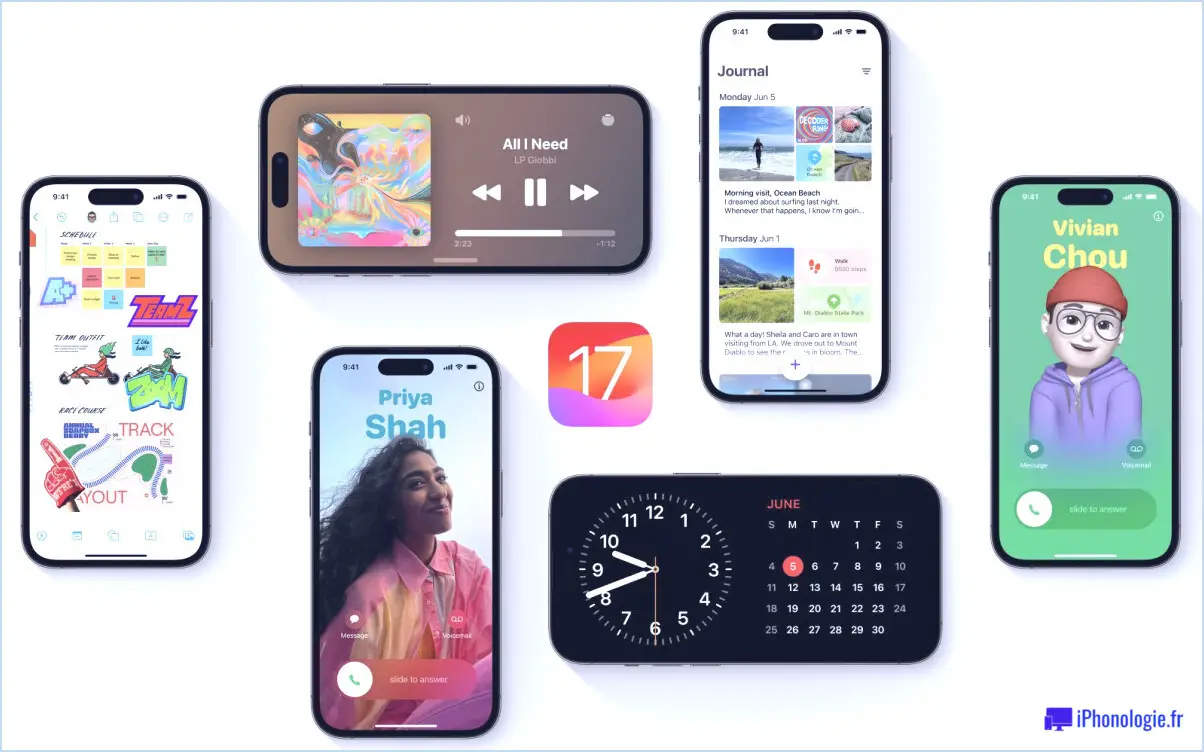Comment faire pivoter des photos sur l'iPhone et l'iPad
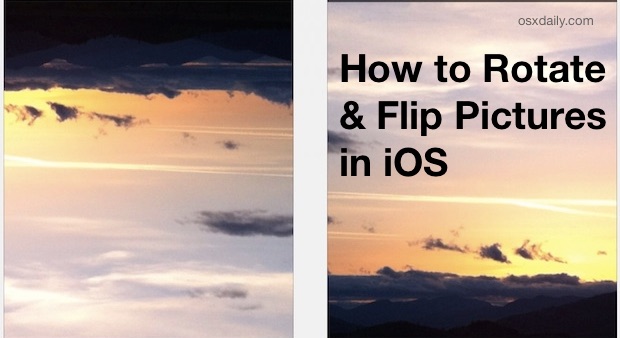
Vous avez pris une belle photo avec votre iPhone, mais l'orientation de votre appareil était à l'envers ou de côté ? Cela arrive assez souvent, et si jamais vous devez corriger l'orientation d'une image en tournant ou en retournant une photo, vous pouvez facilement le faire directement sur votre iPhone, iPad ou iPod touch.
Les outils de rotation et de retournement des images sont directement intégrés dans l'application Photos d'iOS, il n'est donc pas nécessaire de télécharger un logiciel supplémentaire pour cette simple opération de retouche d'images. Voici comment corriger et faire pivoter facilement une photo directement sur l'iPhone ou l'iPad :
Comment faire pivoter ou retourner une photo dans iOS sur iPhone ou iPad
- Ouvrez l'application Photos dans iOS si vous ne l'avez pas encore fait
- Choisissez la photo que vous voulez faire pivoter ou retourner en la sélectionnant et en tapant dessus pour qu'elle s'ouvre à l'écran
- Appuyez sur "Modifier" dans le coin supérieur droit de l'image
- Tapez sur la petite icône carrée pour faire apparaître les options d'édition et de rotation
- Tapez maintenant sur la boîte avec une flèche tournant autour d'elle située dans le coin pour faire pivoter l'image de 90°
- Lorsque vous avez terminé, appuyez sur le bouton "Terminé" (ou "Enregistrer") dans le coin supérieur droit
![]()
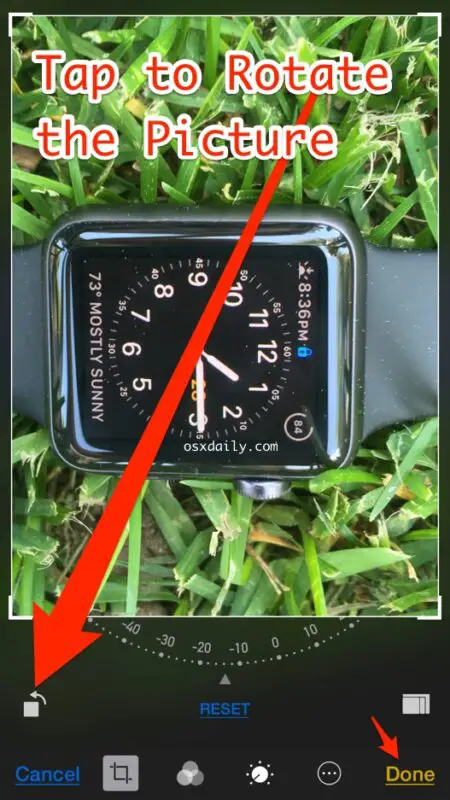
Chaque pression sur l'icône en forme de flèche fait pivoter l'image de 90 degrés, donc si vous voulez retourner complètement quelque chose, appuyez deux fois sur l'icône.
Lorsque vous appuyez sur "Terminé", la rotation de l'image est modifiée, mais elle peut être annulée à tout moment. Si vous n'êtes pas satisfait des résultats de la rotation, appuyez sur "Annuler" ou "Revenir à l'original" pour revenir à la version par défaut, accessible en accédant au même menu Edition.
Si la rotation est trop extrême, peut-être parce que vous n'avez pas besoin de faire pivoter quelque chose de 90 degrés, 180 degrés ou 270 degrés, vous pouvez également utiliser le cadran de redressement pour ajuster manuellement l'orientation de l'image et la corriger à un degré inférieur, en donnant une inclinaison si nécessaire.
Vous remarquerez que l'iPhone et l'iPod touch n'affichent qu'une petite icône en forme de flèche, mais que l'iPad affiche le texte "Rotate" à côté de cette icône. De plus, les options "Modifier" ne seront pas visibles depuis l'écran de verrouillage du rouleau de caméra, vous devez être dans l'application Photos directement avec l'iPhone ou l'iPad déverrouillé.
Cela s'applique évidemment aux photos et aux images, mais vous pouvez aussi faire pivoter les vidéos en utilisant iMovie sur iPhone si vous avez besoin de le faire aussi. Et bien sûr, Mac peut aussi faire pivoter des photos facilement en utilisant Preview ou l'application Photos là aussi.
Les versions modernes d'iOS sur les nouveaux modèles d'iPhone et d'iPad sont représentées dans les images de l'application Photos ci-dessus, où la séquence est "Edit> Rotate> Done". Cela contraste avec la façon dont cela était fait dans les versions antérieures d'iOS, que nous avons sauvegardées ci-dessous pour la postérité, au cas où vous utiliseriez un appareil beaucoup plus ancien. Dans ce cas, le processus consiste à appuyer sur Édition> Rotation> Sauvegarder de la même manière :
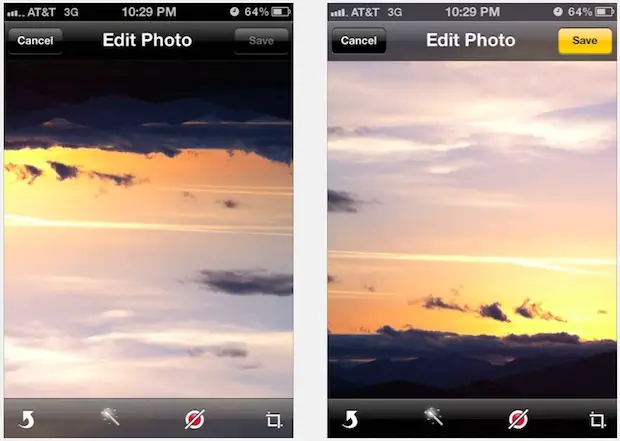
En fin de compte, tout iPhone quelque peu moderne aura cette capacité de rotation des images. Bien que vous ayez besoin d'une version quelque peu moderne d'iOS pour disposer de cette fonctionnalité, les versions plus récentes d'iOS ont encore plus de possibilités de rotation et de recadrage, alors que les versions précédentes sont un peu plus limitées avec des fonctions de réglage de la rotation plus simples.
Si vous connaissez un autre moyen pratique ou rapide de faire pivoter une photo sur l'iPhone ou l'iPad, partagez-le avec nous dans les commentaires ci-dessous !